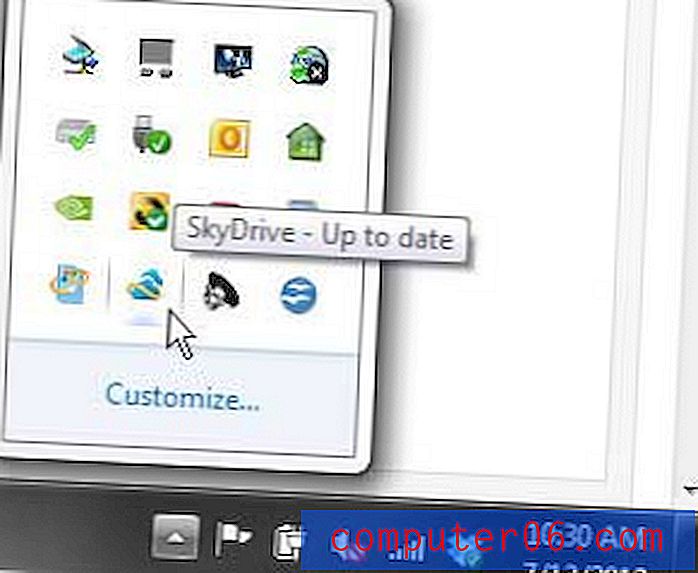Kako pristupiti upravljačkom centru s zaključanog zaslona na iPhoneu
Zadnja izmjena: 25. lipnja 2019. godine
Uređaji sa zaslonom osjetljivim na dodir poput iPhonea u početku se mogu činiti kao da su prilično jednostavni za upotrebu, ali zapravo postoje brojne zanimljive opcije koje su dostupne na bilo kojem zaslonu. Jedna od tih opcija je Control Center, kojem možete pristupiti prevlačenjem s dna zaslona prema gore.
Upravljački centar nudi brzi pristup korisnim opcijama poput svjetiljke, Bluetooth, fotoaparata i još mnogo toga. Možete mu pristupiti i sa zaključanog zaslona, što vam čini zgodnim kada trebate brzo pristupiti nekoj od ovih opcija. Ali ako ne možete pristupiti Upravljačkom centru prevlačenjem s dna na zaključanom zaslonu, slijedite korake u nastavku.
Amazon prodaje puno iPhone dodataka, obično za manje od ostalih trgovaca. Imaju i Airpods ako ste razmišljali o nabavci ovih bežičnih slušalica.
Omogućite izbornik kada prelazite prstom prema gore na zaključanom zaslonu iPhonea
Koraci u ovom članku izvedeni su na iPhone 7 Plus u iOS 12.2. Imajte na umu da ćete morati znati pristupni kôd uređaja (ako je takav postavljen) da biste promijenili potrebne postavke.
Prvi odjeljak ovog članka daje brzi pregled načina promjene ove postavke. Možete nastaviti pomicanje ili kliknite ovdje da biste vidjeli cijeli vodič sa slikama.
Prinos: Dodajte Control Center na zaključani zaslon iPhoneaKako omogućiti kontrolni centar na zaključanom zaslonu iPhonea
otisakSaznajte kako promijeniti postavku na svom iPhoneu kako biste omogućili pristup Control Centeru sa zaključanog zaslona uređaja.
Aktivno vrijeme 2 minute Ukupno vrijeme 2 minute Poteškoća Lakomaterijali
- iPhone pristupni kôd
alat
- iPhone
instrukcije
- Otvorite izbornik Postavke.
- Odaberite opciju Touch ID & Passcode.
- Unesite pristupni kôd uređaja.
- Dodirnite gumb desno od Control Center-a da biste ga uključili.
Bilješke
Svatko tko ima fizički pristup vašem iPhoneu moći će pristupiti upravljačkom centru bez otključavanja uređaja.
© SolveYourTech Vrsta projekta: iPhone Vodič / Kategorija: MobilniCijeli vodič - Kako omogućiti kontrolni centar na zaključanom zaslonu iPhonea
1. korak: dodirnite ikonu postavki .
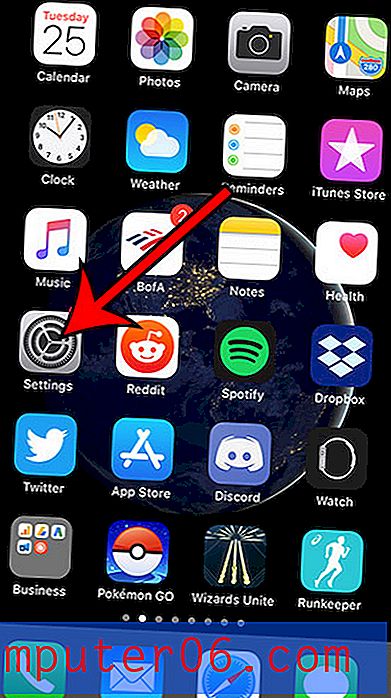
2. korak: Pomaknite se prema dolje i odaberite opciju Touch ID & Passcode .
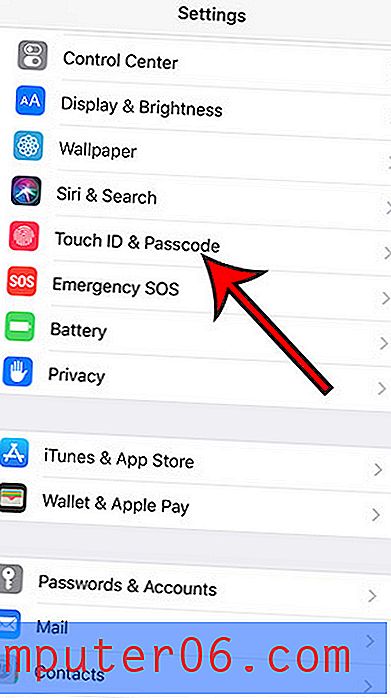
Korak 3: Unesite zaporku.
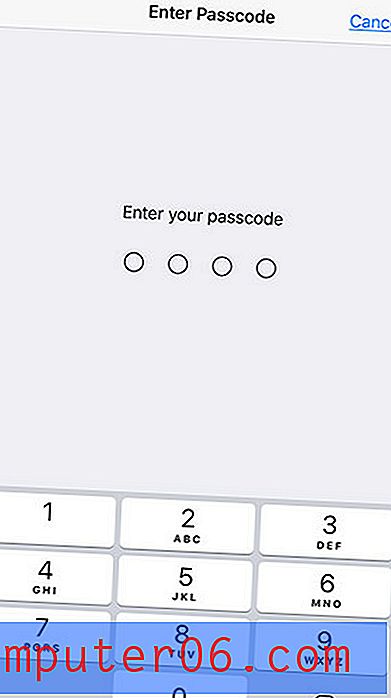
Korak 4: Pomaknite se prema dolje do odjeljka Dozvoli pristup kada je zaključan, a zatim dodirnite gumb s desne strane Control Center-a .
Da biste ovo odmah isprobali, jednostavno pritisnite gumb za uključivanje / isključivanje na vrhu ili na strani vašeg iPhonea, pritisnite ga, a zatim pređite prstom prema gore s dna zaslona.
Jedna od opcija na Control Centeru je Bluetooth koji ima puno zanimljivih aplikacija. Možete čak i reproducirati glazbu preko Bluetooth zvučnika, poput ove, za jednostavnu bežičnu glazbu oko kuće.
Ovaj članak možete pročitati kako biste saznali kako onemogućiti Control Center iz aplikacija.